Cómo saber qué tarjeta gráfica y qué procesador tiene tu PC
¿Qué tarjeta gráfica y qué procesador tiene mi PC? Si te has hecho alguna vez esa pregunta y no has sabido responder con exactitud no te preocupes, en este sencillo tutorial te vamos a dar los pasos para que puedas identificar no solo qué tarjeta gráfica y qué procesador tiene tu equipo, sino también todos los componentes básicos del mismo.
Es un proceso muy sencillo, pero si tenéis cualquier duda podéis dejarla en los comentarios y os ayudaremos a resolverla.
Qué tarjeta gráfica y qué procesador utilizo
En Windows 10, 8.1 y Windows 7 la manera más sencilla de identificar ambos componentes es ir a opción de búsqueda y escribir “dxdiag” sin comillas. Esto abrirá una ventana de información recogida por DirectX, donde encontraremos una descripción completa del sistema que incluye:
- Nombre del procesador y de la tarjeta gráfica que utilizamos.
- Velocidad de trabajo del procesador.
- Cantidad de memoria RAM total.
- Versión de DirectX instalada.
- Nombre de la placa base y BIOS que tenemos instalada.
- Versión de Windows 10.
Las pestañas superiores nos permiten acceder a secciones concretas donde aparece una descripción de partes concretas del equipo, como la dedicada a la tarjeta gráfica en “pantalla”. También tendremos acceso a otras secciones dedicadas al sonido y podremos ver si hay algún tipo de problema pendiente de resolver.
Os recordamos que existen también programas gratuitos como CPU-Z y GPU-Z que no solo nos permitirán identificar ambos componentes, sino que además nos mostrarán todas sus características y nos permitirán realizar pruebas sencillas de rendimiento.
En caso de que tengas un equipo que cuente con una GPU integrada y una GPU dedicada con GPU-Z podrás visualizar la información más importante de ambas, y alternar entre ellas en cualquier momento. Es una herramienta muy útil y muy fácil de utilizar, como puedes ver en las imágenes que acompañamos.
La entrada Cómo saber qué tarjeta gráfica y qué procesador tiene tu PC se publicó primero en MuyComputer.
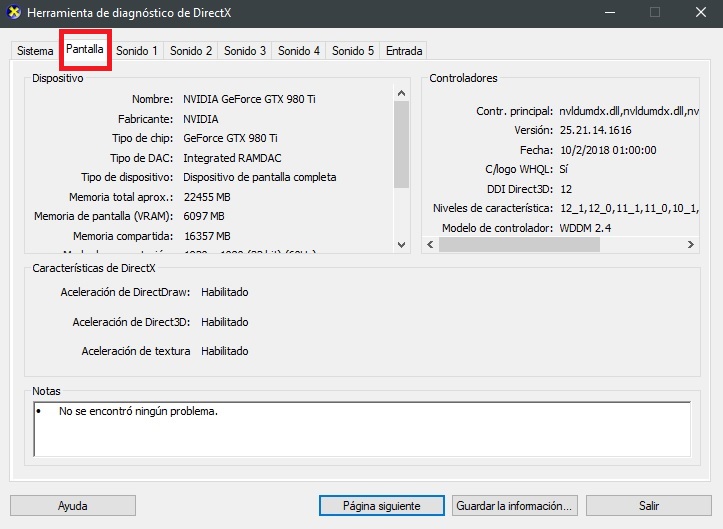
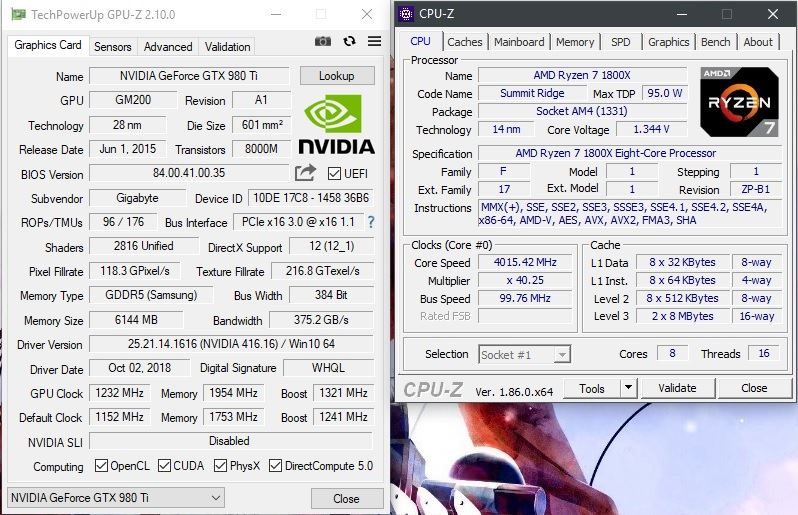
Comentarios
Publicar un comentario